レンタルサーバーを利用して、ブログや、メールアドレスなどを設定すると、多くの方はそれ以降サーバーの管理画面にも入らないということはよくある話です。
レンタルサーバーは毎月ランニングコストが掛かるので、せっかく利用するのであれば、ブログやメールなどの機能の他にどんな機能があるのか知っておくことも重要です。
本記事では、弊社レンタルサーバーの管理画面を見ながら、どういった機能があるのかなど詳しく解説していきます。
レンタルサーバーの管理パネルはこのようになっている
レンタルサーバー会社によって、コントロールパネルは異なりますが、基本的にこのような仕様になっていることがほとんどです。

JETBOYサーバーの場合、簡易的な設定が出来るコントロールパネルと、上級者向けの設定が出来るcPanelに分かれています。
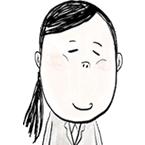
まず、簡易的な設定ができるコントロールパネルを見ていきましょう。
簡易的な設定ができるコントロールパネルの中身は?
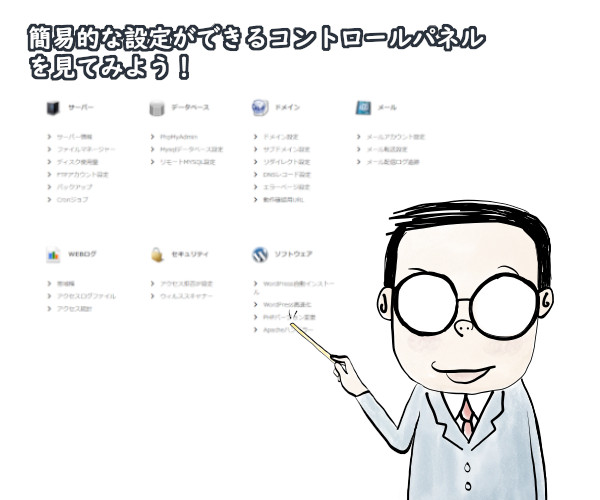
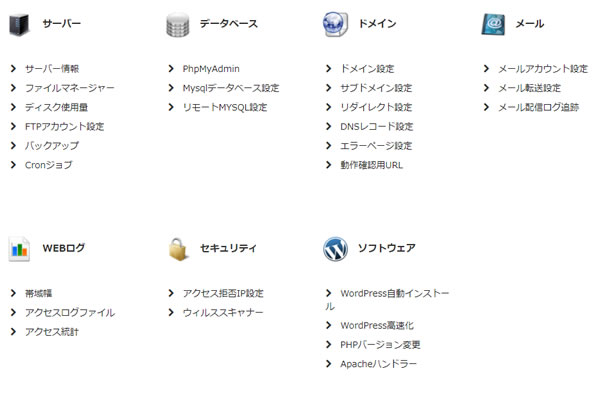
- サーバー
- データベース
- ドメイン
- メール
- WEBログ
- セキュリティ
- ソフトウェア
このような7つ程度の多くのカテゴリに分かれています。
多くの方は、この中でもドメインの設定とワードプレスのインストール程度しか利用されてないようですが、基本的にこれがメインの利用であるため、目的自体は果たせています。
しかしせっかくなので、ざっくりと全体でどのような機能があるのか、といった程度は知っておきたいところです。
ということで、以下ではこれら7つの機能について、個々で詳しく解説していきます。
簡易的なコントロールパネルの7つの機能を解説
まずはサーバーの項目です。

サーバーの項目の中には以下の6つの項目があります。
- サーバー情報
- ファイルマネージャー
- ディスク使用量
- FTPアカウント設定
- バックアップ
- Coronジョブ
それぞれ簡単に解説していきます。
現在契約しているサーバーの情報が調べられるようになっています。
ディスク容量、ドメインの数、サブドメインの数、データベースの数の確認ができるので、契約しているサーバーの状況を知りたいときにアクセスします。
サーバーの基本的なスペックも記載されています。
現在利用しているサーバー内のファイルを、ブラウザを使って管理ができる機能です。
サーバー上のファイルのアップロードや、編集、削除、アクセス権限の変更などが可能となっています。
現在使用しているサーバーのディスク使用量が見られる項目です。
それぞれのディレクトリごとに、ディスク使用量が表示されるようになっており、何にどれだけの容量を使っているのかが、一目でわかります。
FTPアカウントは、サーバーの中身を見る権限を持った証明書のことを言います。
FTPアカウントの設定は、サーバーの中身を見せても良い人のアカウントを設定するということになります。FTPアカウントは、FTP接続を行う時に使います。
現在バックアップされている最新のデータが見られるようになっています。
リストア(復元)もここから行います。
Cronとは、UNIX系のOSに入っているプログラムの一つで、ジョブを設定することでサーバーを自動的に操作出来るのですが、自動的な操作をしたい場合に使用します。
サーバー情報の項目では、サーバー内の情報の確認や設定、変更ができるようになっています。
次にデータベース設定の項目です。
データベース設定の項目には次の項目があります。
- phpMyAdmin
- Mysqlデータベース設定
- リモートMysql設定
それぞれ簡単に説明します。
PhpMyAdminは、データベース(Mysql)を直感的に操作する際に便利なソフトウェアです。
データベース(Mysql)の追加や削除などの操作を行う際に使用します。
自分のサーバーで使っているデータベースの権限を持つユーザー名、使用量が確認できます。権限を持つユーザーの追加や、データベースの追加や削除も可能です。
外部からデータベース(Mysql)にアクセスできるリモートホストを追加すると、そのホストは外部からデータベースにアクセスできるようになります。
データベース設定では、サーバーのデータベース(Mysql)に関する様々な設定が可能になっています。
ドメインには下記6項目があります。
- ドメイン設定
- サブドメイン設定
- リダイレクト設定
- DNSレコード設定
- エラーページ設定
- 動作確認用URL
それぞれ解説します。
取得したドメイン一覧の確認と設定ができる項目です。
サブドメインの設定を行う画面です。サブドメインと、一つのドメインを、さらに分割して使うイメージです。
リダイレクトを使用することによって、特定のドメインにアクセスした際、別のドメインに自動的に移動させるという操作が可能になります。ブログやサイトを引っ越しや移転するときに設定します。
DNSとは、ウエブ上でドメインを管理・運用するシステムのことです。
DNSレコードとは、ドメイン名に対応するIPアドレスが書かれたレコードです。
この項目では、A RECORD、CNAME RECORD、MX RECORDの設定や管理をします。
エラーページとは、例えば存在しないアドレスにアクセスした際に表示されるページで、一般的に404エラーと表示されます。
そのエラーページの編集や追加などの設定ができるようになっています。
一般的なエラーコードは登録済みです。必要に応じてカスタムコードの設定も可能です。
JETBOYサーバーでは、独自ドメインとセットで、動作確認用のサブドメインも発行されます。
他のレンタルサーバーから引っ越しをする前などに、あらかじめ動作確認をするためのURLです。
以上のようにドメインの項目では、ドメインに関連する様々な項目の追加や編集が行えるようになっています。
次にメールの項目です。
メールの項目は以下の3つです。
- メールアカウント設定
- メール転送設定
- メール配信ログ追跡
独自ドメインを使用したメールアカウントが作成できる設定画面です。
ドメインにつき設定できるメールアカウントは、JETBOYサーバーでは、無制限に設定できるよういなっています。
ブログやサイトに届いたメールを、他のメールアドレスに転送する設定が出来る項目です。
例えばブログやサイトに届いた問い合わせメールなどを、普段よく使用するプライベートのメールアドレスなどに転送したい、というような場合に設定します。
配信したメールの追跡をする際に使用します。配信できなかったメールや送信履歴などを確認できる項目です。
以上のようにメールの項目では、メールに関する機能を使用する際に操作します。
レンタルサーバーでは、独自ドメインを使用したメールアカウントの作成や運用が可能となっています。
次はWEBログの項目です。
WEBログとは、サーバーの処理の実行や実行できなかったことについての記録です。
IPアドレスやリクエストの日付、URLなどが記載されます。
- 帯域幅
- アクセスログファイル
- アクセス統計
WEBサイトの帯域幅とは、特定の時間に転送できる最大データの尺度のことを言います。一般的に帯域幅は広い方が、転送速度が向上します。
帯域幅の項目では、サーバーの帯域幅について確認する際に使用します。
サーバーが処理した全てのリクエストを記録しています。サーバーに対して、いつ、どのようなリクエストがあり、どう処理したのか、使用したディスク容量が確認できます。
サイトへのアクセスの状況が確認できる項目です。
訪問者、訪問数、ページ、件数、容量などの確認を行い、日付ごとにアクセスの統計を確認する際に使用します。
他には、アクセスの曜日、アクセスの時間、国、アクセスがあったホストや滞在時間やファイルの種類など、サイト運営に必要なアクセスのかなり詳しい解析が可能となっています。
以上がWEBログでできることです。
アクセス統計は、サーバーではできないと思っている方もいらっしゃるかもしれませんが、実はサーバー内でもかなり高度な解析が可能なので、覚えておくと便利です。
次はセキュリティの項目です。
セキュリティは以下の2項目です。
- アクセス拒否IP設定
- ウイルススキャナー
サイトへのアクセスをブロックしたいIPアドレスの範囲が指定できる項目です。
IPアドレスは、コンピュータが理解するネットワーク上の住所を指します。
このIPアドレスを拒否することによって、特定のIPアドレスからはサイトへアクセスできないように設定出来るようになっています。
例えば、サイトを荒らされた、攻撃を受けたという場合には、そのIPアドレスからのアクセスは避けたいですよね。
そのようなケースで非常に便利な機能です。
サーバーのウイルスチェックが行える項目です。
メール、ホームディレクトリ全体、パブリックWeb領域、パブリックFTP領域と細かく分けて、ウイルスのスキャンが出来るようになっています。
以上は、サイトに関するセキュリティの項目です。
セキュリティ対策は、サイト運営する上で非常に重要です。すぐに必要ではないかもしれませんが、覚えておくと良いでしょう。
次はソフトウェアの項目です。
ソフトウェアには次の4つの項目があります。
- WordPress自動インストール
- WordPress高速化
- PHPバージョン変更
- Apacheハンドラー
この項目では、ワードプレスを簡単にインストールできる項目です。
はじめてブログやサイトを立ち上げる時に、とても便利な機能です。
通常はデータベースの様々な設定をする必要があるのですが、この機能によってかなり効率的にワードプレスがインストールできるようになります。
ワードプレスを高速化する方法を紹介してくれます。
ワードプレスの高速化は、SEO対策、離脱率の減少など、ブログやサイトを運営するためにかなり重要です。
JETBOYサーバーでは、高速WEBサーバーのLiteSpeedを搭載しており、LiteSpeedのキャッシュプラグインをインストールすることで、サイトが高速化されます。
PHPバージョンの変更は、現在のバージョンでは未対応のアプリを利用する場合などに行います。JETBOYはPHP7とPHP5が利用可能です。
Apacheハンドラーとは、ファイルが呼ばれたときにサーバー内でどのように扱うかを指定することです。必要があれば設定しますが、間違えると正常にWEBサイトが表示されなくなります。
以上がソフトウェアの項目です。
この中でも、よく使う項目は、ワードプレスの項目です。
ワードプレスをインストールしたら、高速化も合わせて行いましょう。
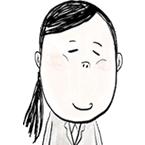
たくさん細かい設定がありますね。使いこなせるのか不安です…。

そうですね。たくさんの機能を全て理解し、使いこなすのはなかなか大変です。今回は、サーバーにはこのように多くの機能があり、できることがたくさんあるということをひとまず覚えてくださいね。
次は、JETBOYのもう一つの管理画面、cPanelについて解説します。
cPanelとは?

世界シェアトップのコントロールパネルで、世界中で利用され、サイト管理を簡単に行うために、視覚的にわかりやすくデザインされています。
cPanelを使うことで、WEBサーバーに関する知識があまりなくても、様々な設定が可能になります。
JETBOYサーバーでは、コントロールパネルでできることは、全てcPanelでもできるようになっています。
cPanelの方が使いやすい場合は、全てcPanelでも設定可能です。使いやすい方を使用し、サーバーを効率的に管理しましょう。

cPanelへは、コントロール画面の左上からログインできます。
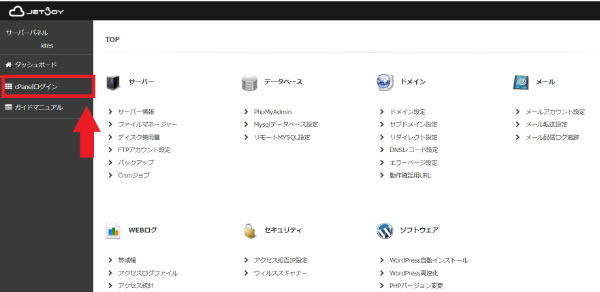
cPanelの中身は?
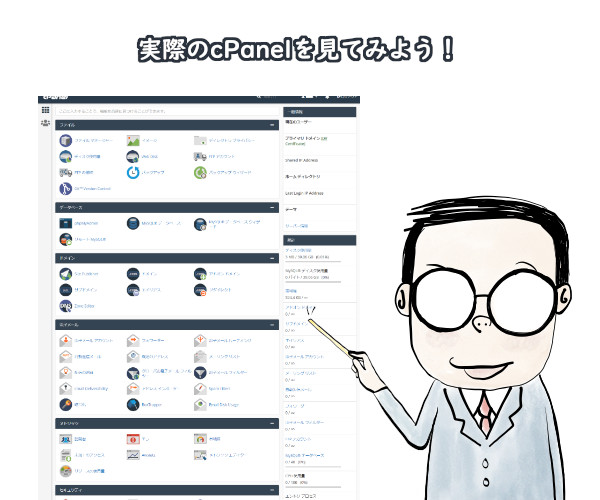
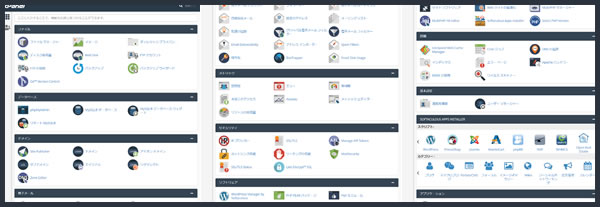
このように、アイコンでそれぞれがわかりやすく表示されています。
主な機能はコントロールパネルと同じです。
主な使い方のみ解説します。
ワードプレスを簡単にインストールするには、SOFTACULOUS APPS INSTALLERのスプリクトの項目からWordPressを選びましょう。
この項目では、ワードプレスや他のソフトのインストールの可能です。
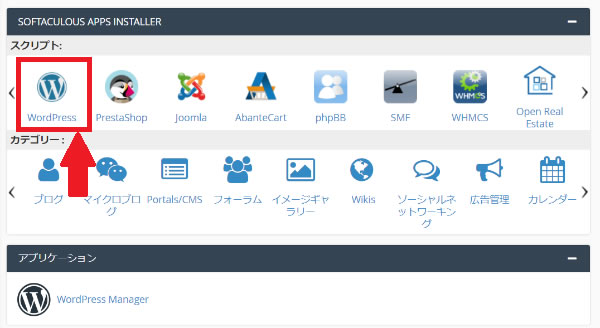
新規ドメインの追加は、ドメインの項目のアドオンドメインから行います。
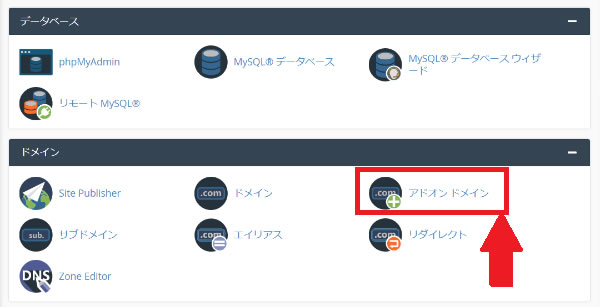
電子メールアカウントを追加するには、cPanelの電子メールアカウントから行います。
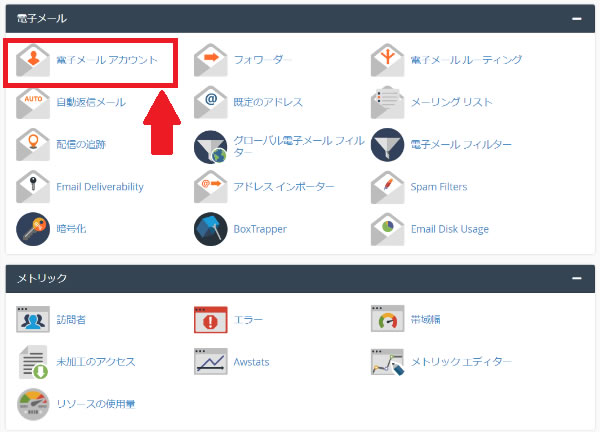
JETBOYサーバーでは、WEBサイトの情報は自動でバックアップされますが、cPanelを使った手動でのバックアップも可能です。
ファイル項目からバックアップを選択します。この項目でバックアップとデータの復元が可能です。
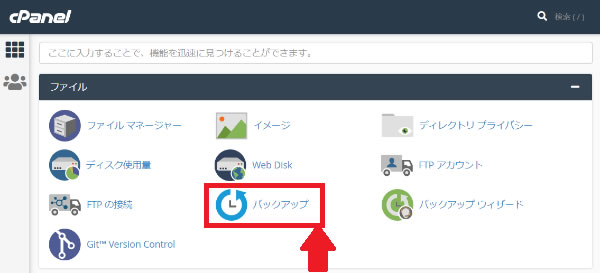
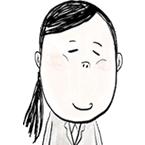
2種類の管理画面があるんですね。どう使い分けたらいいですか?

基本的コントロールパネルでできることはcPanelでも設定可能です。使いやすい方を使ってください。中には、cPanelでしか設定できない項目もあります。

使い方が分からない場合は、JETBOY公式サイトのよくある質問または、サポートでも問い合わせができるようになっています。まずは、いろいろな機能を使ってみるのもいいですね。
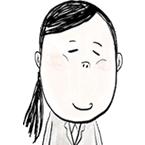
わかりました。私が借りたレンタルサーバーにはたくさんの機能があるので、せっかくだからいろいろ使ってみたいと思います。

レンタルサーバーでは、サーバーの設定やデータベースの管理、ドメインの管理、独自ドメインを使ったメールの作成、ログの解析、セキュリティの設定、ソフトウェアのインストールなど、思った以上に多くのことができるようになっています。
管理画面を使いこなすことで、全ての機能が簡単にコントロールできるようになります。
どんな機能がレンタルサーバーにあるのかということを、ぜひこの記事を参考に、覚えてくださいね。

